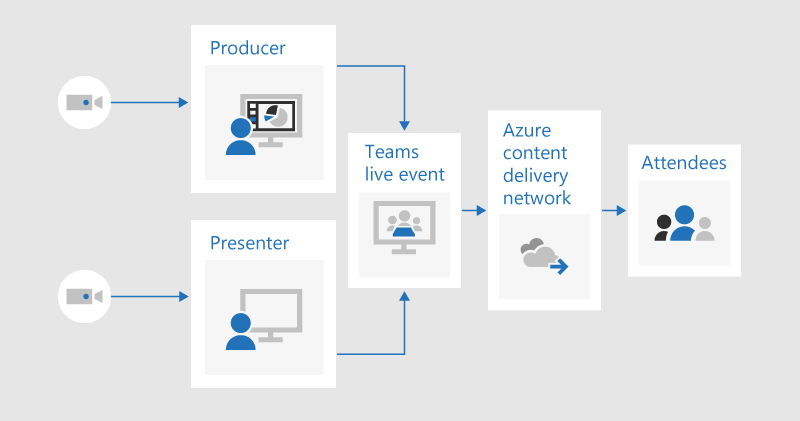Utilizar eventos em direto do Microsoft Teams para eventos de escalão 1
Os eventos de nível 1, também conhecidos como eventos de alto perfil ou câmaras municipais, normalmente transmitem conteúdo para um grande público, muitas vezes com valores de produção elevados, como múltiplas origens de vídeo e áudio, e uma equipa de eventos dedicada.
O Microsoft Teams é uma ferramenta eficaz para estes eventos, quando combinado com planeamento, ensaio e possivelmente hardware ou software adicionais adequados.
Se já utilizou Reunião do Skype Difusão
Pode ter executado eventos da camada 1 no passado com Reunião do Skype Difusão. Se for este o caso, poderá ser útil considerar o que mudou com eventos em direto no Teams.
A execução de um evento em direto no Teams é semelhante a Reunião do Skype Difusão, mas com algumas novas capacidades:
-
Partilha de ecrã
-
Conector do codificador direto
-
Difundir para o Teams, Yammer e Microsoft Stream
-
Configurar e produzir diretamente a partir da aplicação Teams
Ainda não é possível adicionar um inquérito ou medir o sentimento da audiência em eventos em direto. Uma funcionalidade semelhante estará disponível em breve.
Para obter uma introdução detalhada aos eventos em direto no Microsoft 365, leia Eventos em direto no Microsoft 365 no Yammer, Microsoft Teams e Microsoft Stream (pré-visualização).
Noções básicas da transmissão em fluxo em direto
Antes de aprofundarmos as práticas recomendadas, vamos rever os principais componentes envolvidos na transmissão em fluxo em direto e como se relacionam com os eventos em direto no Teams.
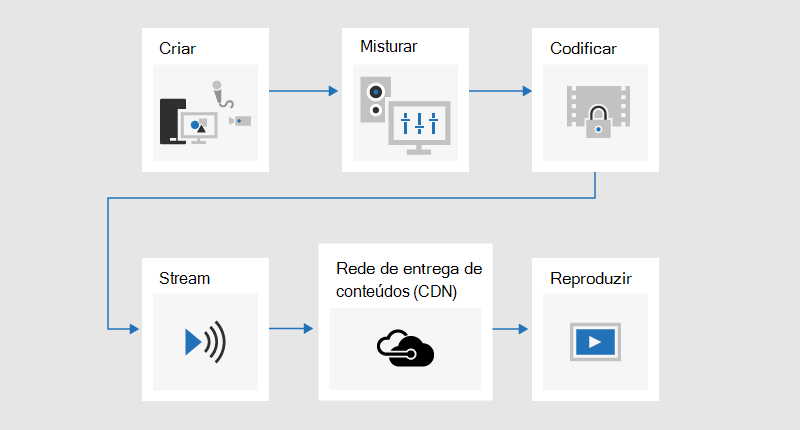
Começa com o conteúdo que pretende partilhar com a sua audiência. Esta é provavelmente uma combinação de:
-
Vídeos em direto
-
Vídeo pré-gravado
-
Partilha de ecrã
-
Apresentadores remotos
Consoante o hardware adicional que estiver a utilizar, o Teams poderá ser utilizado para fornecer capacidades de mistura e codificação; ou apenas controlar a difusão produzida com uma aplicação ou dispositivo externo.
Em seguida, o evento será transmitido por Microsoft Stream, com os Serviços de Multimédia do Azure como base.
Em seguida, os seus conteúdos passarão por uma rede de entrega de conteúdos (CDN), o Azure neste caso, que pode ser integrado com a otimização de terceiros para reduzir a largura de banda em sites grandes.
Por fim, os seus conteúdos serão vistos pelos participantes no Teams.
Produzir no Teams versus uma aplicação ou dispositivo externo
Pode utilizar o Teams para produzir e misturar conteúdos. Do ponto de vista de um produtor, os eventos em direto produzidos no Teams parecem e funcionam de forma semelhante a uma reunião de vídeo padrão, exceto se o produtor escolher qual a origem de vídeo e conteúdo utilizada como o feed em direto. Os eventos de início rápido podem permitir que os participantes sejam anónimos ou exigir que sejam autenticados.
Os eventos em direto produzidos com uma aplicação ou dispositivo externo utilizam uma única entrada pré-misturada de um codificador de hardware ou software. Não é possível misturar origens de conteúdo adicionais com um evento de codificador externo, mas permite aos produtores utilizar todas as capacidades de mistura no sistema existente. O codificador envia o conteúdo diretamente para o Teams através de uma ingestão RTMP, um padrão da indústria amplamente suportado. Os eventos produzidos fora do Teams são trazidos para o Teams com o Microsoft Steam, o que significa que os participantes têm de ser autenticados e não podem ser anónimos.
Para obter mais informações sobre as capacidades de ambos os tipos de eventos, consulte Agendar um evento em direto do Teams.
Uma abordagem híbrida consiste em criar um evento produzido no Teams e incluir a entrada de um codificador externo como uma das origens de vídeo. Os eventos produzidos no Teams não podem utilizar o método de ingestão RTMP, pelo que é necessário fazê-lo através de um dispositivo de captura HDMI. Isto oferece flexibilidade adicional, pois significa que o produtor pode utilizar uma mesa de mistura profissional para o feed de conteúdo principal, mas ainda assim utilizar o Teams para adicionar apresentadores remotos que se juntam a partir de uma câmara Web padrão, por exemplo. Também significa que os eventos podem ser anónimos. Foi assim que o Microsoft Future Decoded Live foi produzido em 2018.
Utilizar câmaras de nível de estúdio com um dispositivo de captura de hardware ou codificador
Embora seja possível utilizar uma ou mais câmaras Web para eventos da camada 1 , tal como faria para uma chamada de vídeo ou reunião padrão, muitos produtores preferem utilizar uma câmara profissional ou entradas de uma mesa de mistura.
Um evento em direto pode utilizar qualquer origem de vídeo que apareça como uma câmara Web compatível com o Teams no Windows e qualquer origem de som do Windows.
-
Pode utilizar câmaras de nível de estúdio ou uma mesa de mistura, que produzem conteúdo como HDMI ou SDI se os conteúdos forem ingeridos com um cartão de captura ou dongle. Os cartões de expansão de hardware estão disponíveis de vários fabricantes para serem instalados no PC de secretária utilizado para difusão. Em alternativa, existem vários dongles de hardware que podem aceitar uma entrada HDMI ou SDI e converter numa ligação USB, que aparece no Windows como uma câmara Web USB padrão. Pode selecionar esta origem de captura nas definições da reunião. Se o seu dispositivo puder ser utilizado numa chamada de vídeo padrão do Teams, pode ser utilizado num evento em direto do Teams.
-
Se a sua transmissão em fluxo HDMI ou SDI estiver a enviar áudio juntamente com vídeo, selecione o mesmo controlador de câmara Web que a origem do microfone nas definições da reunião.
-
Pode utilizar vários dispositivos de captura de hardware, um em cada computador utilizado para difusão e alterar entre imagens da câmara ao selecionar o vídeo ativo para difusão no Teams (Figura 1).
-
Em alternativa, se o seu evento for produzido por uma empresa de produção ou por um departamento interno especializado, poderá já ter um feed HDMI de uma mesa de mistura ou de outro equipamento, que tem imagens de várias câmaras e origens de áudio misturadas. Neste caso, uma única origem no Teams será suficiente- ingerida num evento produzido no Teams através de um cartão de captura ou dongle; ou diretamente através de RTMP num evento produzido com uma aplicação ou dispositivo externo (Figura 2).
Figura 1 – Produzir um evento em direto com o Teams
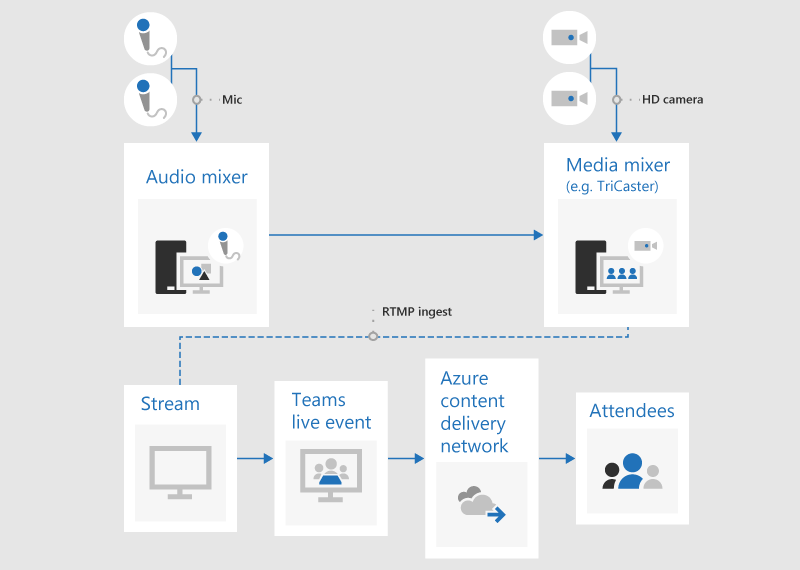
Figura 2 – Produzir um evento em direto com dispositivos de difusão externos
Adicionar partilha de ecrã e vídeo pré-gravado
Embora seja possível mudar a origem de vídeo ativa no Teams durante um evento em direto, com várias origens de vídeo e áudio, poderá ser mais fácil utilizar uma secretária de mistura de visão e ingerir um único feed pré-misturado no evento. Isto também tem a vantagem de exigir menos dispositivos de captura e PCs de apresentação.
Adicionar gráficos no ecrã, por vezes conhecidos como terços inferiores, pode dar ao seu público informações valiosas sobre a pessoa que fala e é muitas vezes uma marca de produções de alta qualidade.
Muitas mesas de mistura de nível de entrada suportam a tecla alfa (também conhecida como chroma-key) para sobrepor uma imagem sobre a outra ao suprimir uma cor específica. Isto pode ser útil para adicionar legendas e gráficos.
Uma abordagem é adicionar as suas legendas e gráficos a um conjunto de diapositivos do PowerPoint com um fundo azul ou verde (conforme exigido pelo misturador de visão) e, em seguida, utilizar o efeito de tecla alfa do misturador de visão para sobrepor estes gráficos à origem da câmara. Pode utilizar o PowerPoint para animar os seus gráficos dentro e fora do ecrã.
Gerir salas remotas e auditoria
Tenha em atenção que os participantes irão assistir ao evento com um atraso de cerca de 20 a 30 segundos. Isto não será um problema para as pessoas que assistem individualmente nos seus próprios dispositivos, mas tem implicações se estiver a transmitir a transmissão para um auditório que inclui apresentadores remotos.
As salas que contenham participantes e apresentadores remotos terão de receber o feed de reunião em tempo real através do Teams e não watch a transmissão com atraso de tempo como participante. Por conseguinte, deve aderir às salas que contêm apresentadores remotos como apresentadores no Teams.
Se possível, adicione a sala remota como apresentador e não como produtor. Isto simplifica a aplicação Teams e facilita a maximização do conteúdo de difusão para visualização num ecrã grande. Se ocultar a barra de tarefas do Windows, pode maximizar o conteúdo para que este quase preencha o ecrã , com exceção da barra de título do Teams, que não pode ser removido. Tenha em atenção que os apresentadores numa irão ver todas as origens de vídeo , como uma reunião normal do Teams, e não apenas o vídeo ou conteúdo selecionado que está a ser transmitido. Por conseguinte, deve ensaiar a configuração da sala remota com o número de apresentadores e origens que espera utilizar durante o evento para garantir que compreende a vista que estes apresentadores verão.
Presente num Evento em Direto no Teams descreve as diferenças entre produtores e apresentadores e irá ajudá-lo a planear qual é a função adequada a atribuir a cada membro da sua equipa de eventos.
Ensaie cuidadosamente o som no auditório remoto, verificando particularmente qualquer eco indesejável. Se possível, utilize a mesma aplicação Teams para reproduzir áudio na sala e gravar áudio a partir da sala. Isto permitirá ao Teams utilizar eficazmente o cancelamento de ruído predefinido e produzir uma "mistura limpa" do áudio da sala.
Tornar a sua difusão resiliente a falhas de rede ou hardware
Verifique a documentação de orientação sobre as melhores práticas relativas a vários dispositivos e vários membros da equipa de eventos que podem continuar a controlar a difusão se um dispositivo ou rede falhar. Estes passos adicionais podem ser úteis:
-
Se estiver a utilizar um dispositivo de captura de vídeo, considere utilizar um divisor HDMI ou SDI para duplicar a saída e, em seguida, ingerir o vídeo separadamente utilizando dois dispositivos de captura em dois computadores. Isto proporciona resiliência em vários pontos.
-
Considere utilizar redes diferentes nos seus dispositivos de cópia de segurança, por exemplo, uma ligação celular de alta velocidade para além da sua rede empresarial com fios ou sem fios.
-
Considere utilizar as funcionalidades de monitorização em tempo real disponíveis no Hive Insights durante a difusão para verificar o número de participantes e os níveis de qualidade de transmissão em fluxo.
-
Lembre-se de que, mesmo que alguns participantes não consigam watch a transmissão em direto devido a problemas de rede na sua localização, esta está a ser gravada e pode ser vigiada a pedido quando se encontra numa localização com melhor conectividade.
Pensamentos finais
Ao contrário Reunião do Skype Difusão ( e ao contrário de uma reunião típica do Teams ) não é atualmente possível adicionar apresentadores adicionais a uma transmissão assim que a transmissão for iniciada. Por isso, certifique-se de que todos os apresentadores são adicionados antes de iniciar a difusão. Lembre-se de incluir apresentadores remotos e máquinas de cópia de segurança se estiver a utilizá-los.
É tentador começar a transmissão com antecedência para ter a certeza de que começou corretamente. Este é o conselho que normalmente damos, incluindo em Melhores Práticas para Produzir um Evento em Direto do Teams. Mas não há como "cortar" uma emissão, por isso as pessoas que watch gravação terão de watch ou passar por qualquer tempo de ar morto. Isto está em desacordo com a sensação de um evento de alta qualidade de nível 1, que normalmente começa e termina precisamente a tempo. Partindo do princípio de que foram seguidas outras orientações , em torno da preparação adequada, do ensaio e da sua difusão resiliente ao fracasso, deve sentir-se confiante em iniciar a transmissão a tempo e não cedo.
Precisa de ajuda com os seus eventos?
Com o Programa de Assistência a Eventos em Direto (LEAP) do Microsoft 365, podemos ajudá-lo a familiarizar-se com a configuração e a execução de um evento, webinar ou reunião de grandes dimensões e estar disponível durante o evento para ajudar se surgirem dúvidas ou problemas.
Durante a pré-visualização, o programa de assistência é gratuito para os clientes que utilizam o Teams, o Stream ou o Yammer para realizarem os seus eventos. Inscreva-se agora para começar.